在Python中,調整圖像大小是一項常見的操作。通過使用Python的圖像處理庫,我們可以輕松地對圖像進行縮放、裁剪、旋轉等操作,以滿足不同需求。調整圖像大小可以幫助我們更好地展示圖像內容,提高圖像的美觀度和可讀性。接下來,我們將介紹如何使用Python來調整圖像大小,并解答一些相關問題。
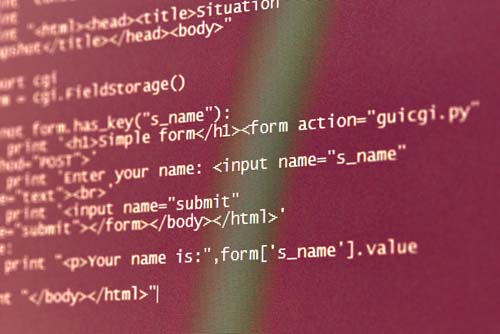
**如何使用Python調整圖像大小?**
_x000D_在Python中,我們可以使用PIL庫(Pillow庫的前身)來進行圖像處理操作。我們需要安裝PIL庫,然后使用以下代碼來調整圖像大小:
_x000D_`python
_x000D_from PIL import Image
_x000D_# 打開圖像文件
_x000D_img = Image.open('image.jpg')
_x000D_# 調整圖像大小為200x200
_x000D_resized_img = img.resize((200, 200))
_x000D_# 保存調整后的圖像
_x000D_resized_img.save('resized_image.jpg')
_x000D_ _x000D_通過上述代碼,我們可以將圖像調整為200x200大小,并保存為新的圖像文件。
_x000D_**如何保持圖像的長寬比例?**
_x000D_在調整圖像大小時,有時我們希望保持圖像的長寬比例,以避免圖像變形。我們可以通過計算調整后的寬度或高度來實現這一目的。例如,如果我們希望將圖像調整為寬度為200,同時保持長寬比例,可以使用以下代碼:
_x000D_`python
_x000D_# 計算調整后的高度
_x000D_new_width = 200
_x000D_new_height = int(img.height * (new_width / img.width))
_x000D_# 調整圖像大小并保存
_x000D_resized_img = img.resize((new_width, new_height))
_x000D_resized_img.save('resized_image.jpg')
_x000D_ _x000D_通過這種方法,我們可以保持圖像的長寬比例,同時調整圖像大小。
_x000D_**如何在調整圖像大小時添加邊框?**
_x000D_有時候,我們希望在調整圖像大小時為圖像添加一些邊框,以增強圖像的視覺效果。我們可以使用PIL庫中的ImageOps模塊來實現這一功能。下面是一個示例代碼:
_x000D_`python
_x000D_from PIL import ImageOps
_x000D_# 添加邊框并調整圖像大小
_x000D_border_img = ImageOps.expand(img, border=20, fill='black')
_x000D_resized_border_img = border_img.resize((200, 200))
_x000D_# 保存帶邊框的調整后的圖像
_x000D_resized_border_img.save('resized_border_image.jpg')
_x000D_ _x000D_通過以上代碼,我們可以為圖像添加黑色邊框,并調整圖像大小為200x200。
_x000D_通過以上介紹,我們可以看到,在Python中調整圖像大小是一項非常簡單和靈活的操作。無論是調整大小、保持長寬比例還是添加邊框,Python都提供了豐富的庫和功能來滿足我們的需求。希望以上內容對您有所幫助!
_x000D_





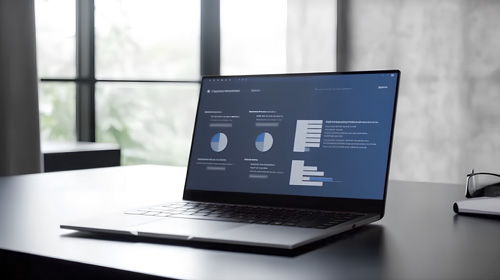


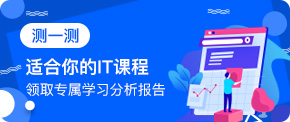










 京公網安備 11010802030320號
京公網安備 11010802030320號